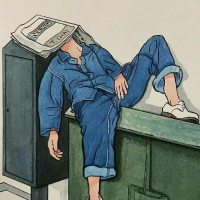越來越多的人選擇使用電腦進行視頻會議、直播或其他需要攝像頭的場合。但有時,電腦的內置攝像頭可能無法滿足我們的需求,此時,將手機作爲電腦的攝像頭便成爲了一個便捷的解決方案,畢竟很多手機的攝像頭像素已經直逼相機。本文將詳細介紹金舟虛擬攝像頭的下載安裝和使用方法,並推薦其他五款Windows電腦使用的虛擬攝像頭,幫助大家輕松實現手機與電腦的攝像頭連接。

下載安裝:
1.打開浏覽器,進入金舟虛擬攝像頭官網。
2.點擊選擇相應的設備進行軟件下載,確保下載的是與你的操作系統(Windows)兼容的版本。
3.下載完成後,雙擊安裝包進行安裝,可以選擇【立即安裝】或【自定義安裝】。

連接手機與電腦:
1.確保手機和電腦連接在同一個Wi-Fi網絡下。
2.在手機端和電腦端分別下載並安裝金舟虛擬攝像頭軟件。
3.打開軟件,使用手機端的自動搜索功能或輸入IP進行連接。
1.連接成功後,手機攝像頭就可以作爲電腦的攝像頭使用了。
2.在需要使用攝像頭的軟件(如視頻會議軟件、直播軟件等)中,選擇金舟虛擬攝像頭作爲視頻源。

<1>DroidCam:
支持Windows和Mac OS系統。
需要在手機和電腦上分別安裝DroidCam軟件,並通過USB或Wi-Fi連接。
可以在電腦上設置手機的分辨率、幀率等參數。

<2>IP Webcam:
主要針對Android手機用戶。
需要在手機上安裝IP Webcam應用,並在電腦上使用浏覽器或專用軟件訪問手機的攝像頭。
支持多種視頻格式和分辨率設置。

<3>EU虛擬攝像頭:
無線連接方式,無需數據線,方便快捷。
可以在手機端和電腦端同時打開軟件,通過Wi-Fi連接。
支持多種輔助功能,如麥克風傳輸、濾鏡、燈光調節等。

<4>Softcam虛擬攝像頭:
能夠模擬真實攝像頭,適用于多種視頻聊天軟件。
可以在電腦上播放圖片、動畫、音樂等多媒體內容。
支持自定義設置和錄制功能。
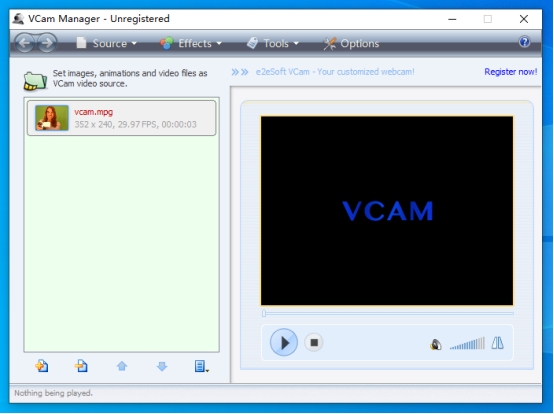
<5>OBS Virtual Camera:
原本是用于直播和錄制的軟件OBS Studio的一個插件。
可以將OBS Studio中的視頻源作爲虛擬攝像頭使用。
支持多種視頻源和強大的編輯功能。

通過以上介紹,我們可以看出,將手機作爲電腦的攝像頭有多種方法可選。金舟虛擬攝像頭作爲一款簡單易用的軟件,可以幫助我們快速實現手機與電腦的攝像頭連接。同時,其他五款虛擬攝像頭也各有特色,可以根據個人需求選擇使用。在使用過程中,注意保持手機與電腦的穩定連接,以獲得更好的使用體驗。